
 ua
ua  English
English  Español
Español  中國人
中國人  Tiếng Việt
Tiếng Việt  Deutsch
Deutsch  Português
Português  Français
Français  भारतीय
भारतीय  Türkçe
Türkçe  한국인
한국인  Italiano
Italiano  Gaeilge
Gaeilge  اردو
اردو  Indonesia
Indonesia  Polski
Polski FreeCap - це безкоштовна програма, яка дозволяє перенаправляти з'єднання через SOCKS-сервер.
Насправді, деякі програми не можуть самостійно підключатися до мережі через SOCKS. Ця програма за допомогою проксі перенаправляє всі SOCKS-запити.
Переваги додатку:
Налаштування цієї програми дасть можливість працювати в мережі, використовуючи переадресацію з'єднань через SOCKS. Це виключить пошук інших програм для роботи з різними сервісами. FreeCap просто перенаправляє всі запити на з'єднання на SOCKS-сервер, що значно полегшить роботу і скоротить час.
Для встановлення вам потрібно лише вказати необхідні параметри доступу до проксі-провайдера, який буде використовуватися.
Також FreeCap дозволяє тунелювати з'єднання через HTTP. Для чого використовується метод CONNECT? Коли ви налаштуєте програму запуску операційної системи на автоматичний запуск, це зробить весь процес швидшим і ефективнішим.
Після завершення налаштування запустіть програму подвійним кліком з головного вікна або з контекстного меню. Далі додайте новий додаток, дотримуючись наступних рекомендацій.
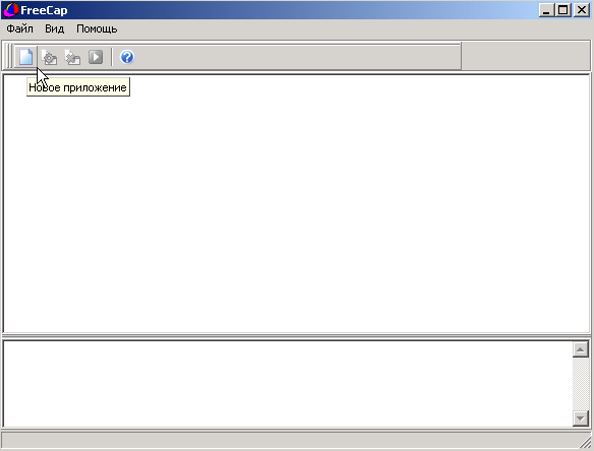
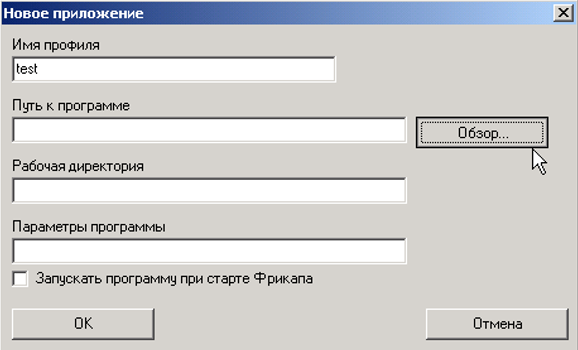
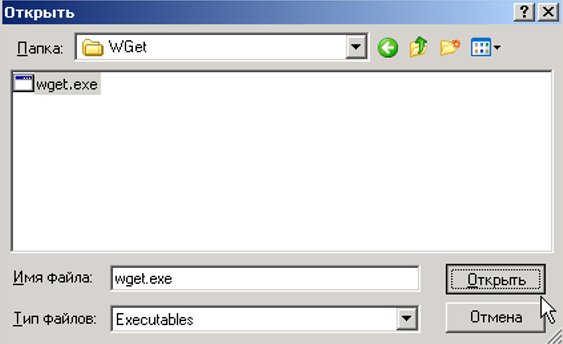
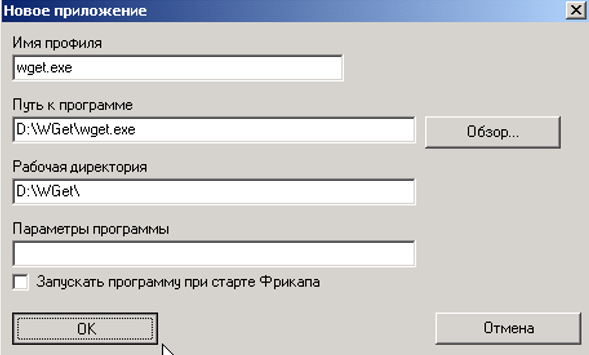
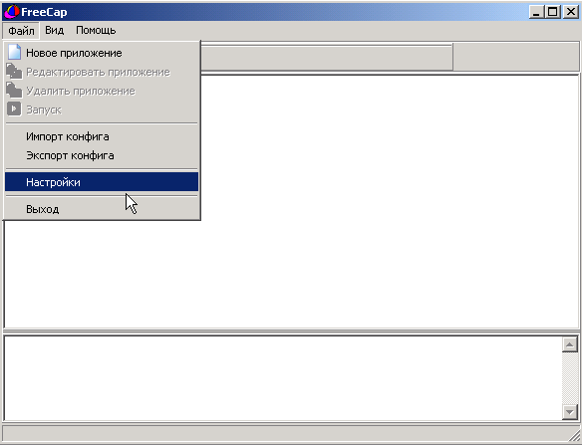
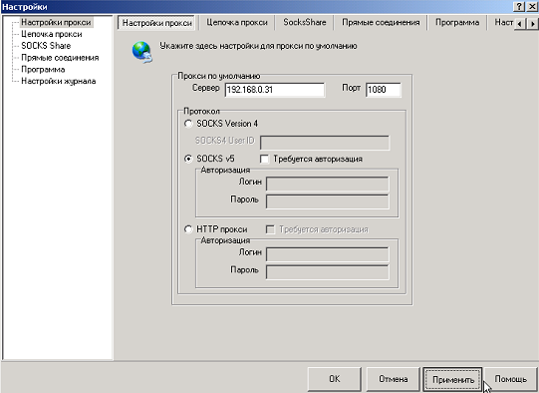
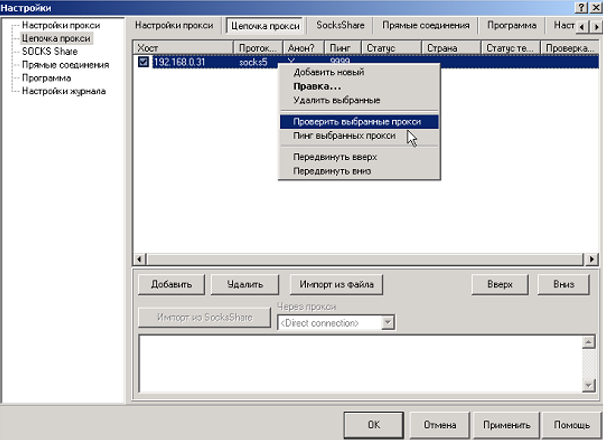
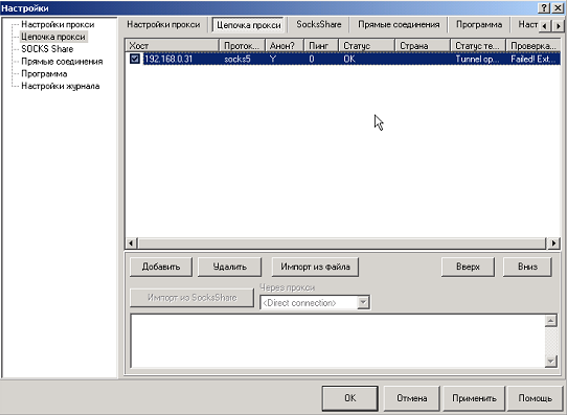
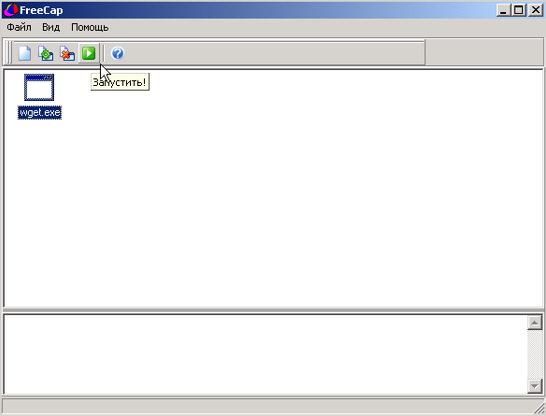
Переадресація через FreeCap проста у використанні, працює з різними операційними системами, має зручний інтерфейс, що в сукупності дає користувачеві головне - вільне пересування в інтернеті.
Коментарі: 0